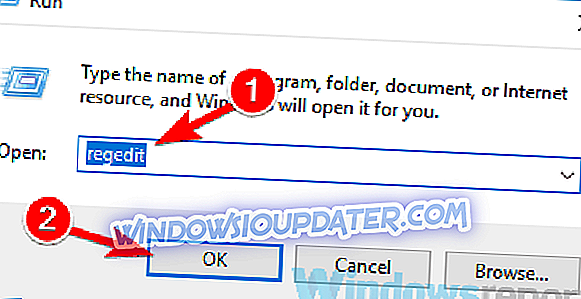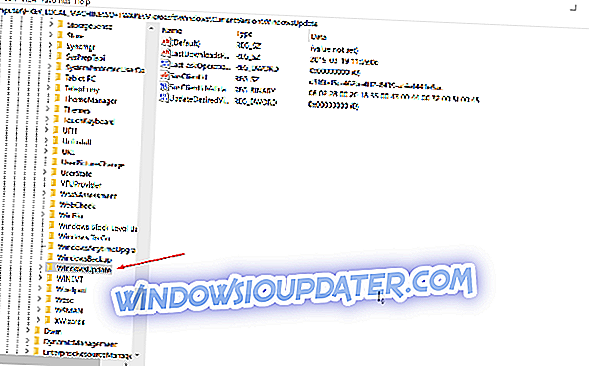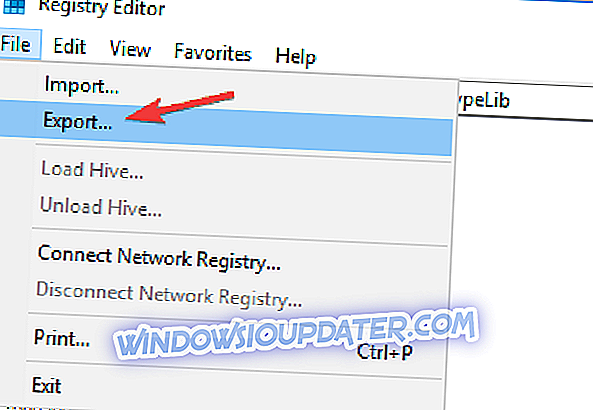Иако није превише уобичајена, било је неколико случајева када је неколико корисника добило Виндовс не може да пронађе поруку о грешци.
Ова грешка се обично појављује приликом надоградње са једне верзије оперативног система Виндовс на другу, тако да ћемо данас покушати да је поправимо.
Како могу поправити Виндовс није могао пронаћи грешку боот.вим?
- Привремено онемогућите антивирус
- Креирајте медијум за покретање система
- Извршите измене у Регистру
1. Привремено онемогућите антивирус
Ако на рачунару имате покренуту антивирусну апликацију, то може бити узрок да Виндовс није могао пронаћи грешку боот.вим .
Дакле, најбоље рјешење би било онемогућити заштиту од вируса приликом преузимања и инсталирања жељеног софтвера.

Да бисте онемогућили заштиту од вируса, покрените антивирусну апликацију и пратите упутства за њу, или исто можете да урадите и из Виндовс безбедносног центра.
Обавезно вратите заштиту након завршетка инсталације да бисте спречили инфекције малваре-ом касније.
Ако је овај проблем изазвао антивирусни софтвер, можда ћете моћи да решите проблем преласком на друго антивирусно решење.
Битдефендер нуди поуздану заштиту, и неће на било који начин ометати ваш систем, па слободно испробајте.
- Набавите сада своју Битдефендер Антивирус 2019 копију
2. Креирајте медијум за покретање система

Ако Виндовс не може да пронађе грешку приликом покретања надоградње на нову верзију оперативног система Виндовс, можда ћете моћи да решите проблем помоћу Виндовс 10 медија да бисте инсталирали Виндовс 10 на уређај.
Да бисте то урадили, морате да преузмете алат за креирање медија и креирате медијум за покретање. Процес ће се разликовати у зависности од инсталационог медија (УСБ флеш диск или ДВД) који желите да креирате.
Следите упутства на екрану да бисте завршили процес. Када креирате медијум за покретање система, користите га да бисте инсталирали најновију верзију оперативног система Виндовс 10.
3. Извршите измене у Регистру
Други начин да се поправи Виндовс није могао пронаћи боот.вим грешку је измијенити свој регистар. Да бисте то урадили, следите ове кораке:
- Притисните дугмад Виндовс + Р на тастатури.
- Откуцајте регедит и притисните ентер. Ово ће покренути Регистри Едитор .
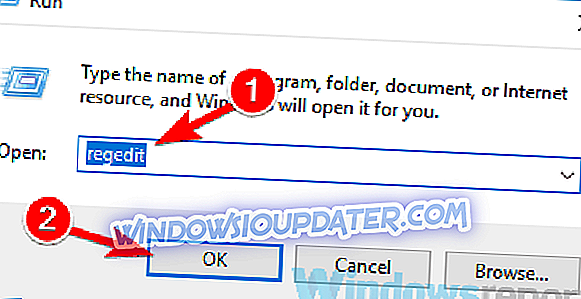
- Алтернативно, такође можете да куцате регедит у пољу за претрагу Цортана . Кликните десним тастером миша на приказани резултат претраге и изаберите Покрени као администратор .
- У прозору „ Уређивач регистратора “ пронађите ХКЕИ_ЛОЦАЛ_МАЦХИНЕСОФТВАРЕМицрософтВиндовсЦуррентВерсионВиндовсУпдатеОСУпграде на опцијама на левој страни.
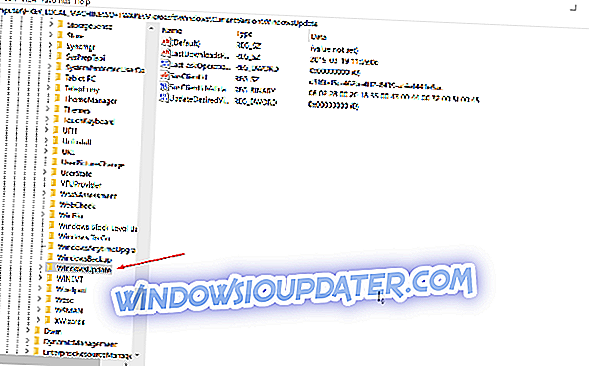
- Направите нову ДВОРД (32-битну) вредност са Наме = АлловОСУпграде и поставите вредност = 0к00000001 . Можете креирати нову ДВОРД вриједност десним кликом на празан дио на десној страни и лебдећи изнад Нев. Изаберите вредност ДВОРД (32-бит)
- Поново покрените контролну таблу и идите на Виндовс Упдате .
- Требало би да видите дугме Геттинг Стартед . Кликните на њу да бисте покренули процес инсталације оперативног система Виндовс 10. \ т Пратите упутства на екрану која се појављују.
У случају да мапа или кључ, ОСУпграде није у кораку 4, мораћете да га креирате. Ево корака.
- Кликните десним тастером миша на празан део на десној страни. Постоји само једна опција коју можете видјети - Ново . Задржите показивач миша на њему и из под-менија који се појави кликните на тастер . Нова фасцикла се појављује под ВиндовсУпдате . Именујте га ОСУпграде и притисните Ентер .
- Двапут кликните на ново креирани ОСУпграде да бисте га отворили.
- Проверите да ли је вредност АлловОСУпграде присутна и проверите да ли су њени подаци подешени на 0к00000001 . Ако да, то је у реду. Ако не, постоји још нешто што требате учинити.
- Ако вредност АлловОСУпграде није присутна, поново кликните десним тастером миша као раније и изаберите вредност ДВОРД (32-битна) и назовите је АлловОСУпграде .
- Са креираном вредношћу, двапут кликните на њу да бисте је подесили на 0к00000001 . Урадите исто ако је вредност подешена на нешто друго.
- Поново покрените рачунар да би нове промене ступиле на снагу.
Реч упозорења. Увек је препоручено да направите резервну копију регистратора пре него што унесете било какве измене. Ево како то радите.
- Кликните на Филе у траци са менијима на врху и изаберите Екпорт .
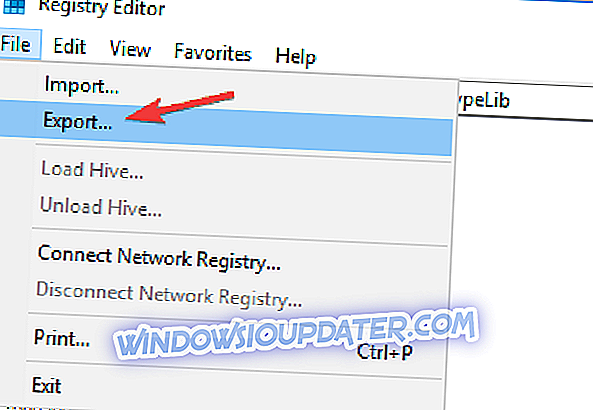
- У прозору Извоз регистарске датотеке који се отвори, поставите локацију на коју желите да сачувате поставке у пољу Сачувај у . Такође, дајте му и име и кликните на Саве .
То је то.
Ако са својим рачунаром осетите нешто погрешно одмах након што сте покренули регистар, једноставно идите до датотеке са резервним копијама и двапут кликните на њу. Пратите упутства на екрану и поново покрените рачунар када се то од вас затражи. Требало би да се вратите тамо одакле сте почели.
Ето, ово су нека решења која вам могу помоћи да поправите Виндовс није могао да пронађе грешку боот.вим, зато их све испробајте.